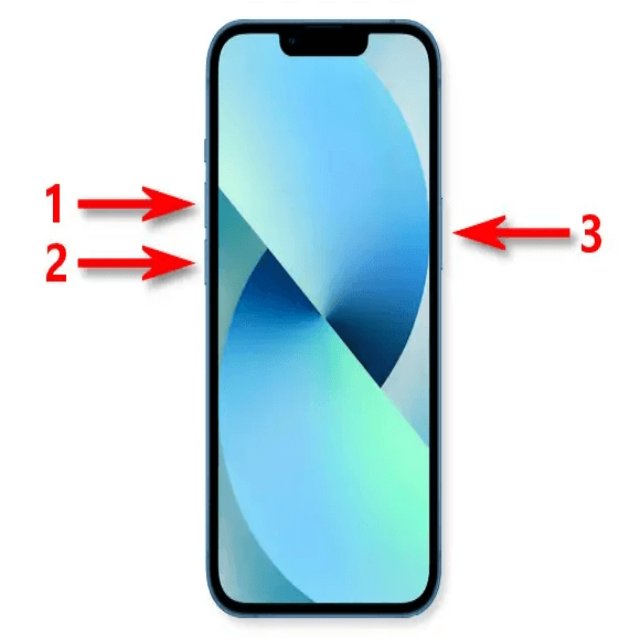
Es emocionante cuando hay una nueva actualización de iOS disponible para su iPhone 15, prometiendo nuevas características y mejoras. Sin embargo, a veces el proceso de actualización no va tan bien como se planea. Muchos usuarios han informado que su iPhone 15 se atascó en la pantalla de «Actualización de preparación» al intentar instalar la última versión de iOS.
Esto puede ser frustrante, especialmente si está ansioso por probar la nueva actualización. Pero no se preocupe: en la mayoría de los casos, este problema se puede solucionar fácilmente. En este artículo, pasaremos por las razones comunes que un iPhone 15 puede atascarse en la pantalla de actualización de preparación y los pasos que puede tomar para actualizar su dispositivo correctamente. Con un poco de tiempo y paciencia, tendrá que su iPhone 15 está en funcionamiento en la última versión de iOS.
Parte 1. ¿Por qué mi teléfono está atascado al preparar la actualización?
Aquí hay algunas razones comunes por las cuales un iPhone se quedó preparando la actualización:
Problemas del servidor: Los servidores Apple que entregan actualizaciones de iOS a veces pueden sobrecargarse cuando una nueva actualización está disponible por primera vez, causando errores o retrasos en el proceso de actualización. Esperar e intentarlo de nuevo más tarde a menudo resuelve esto.
Espacio de almacenamiento insuficiente: La instalación de una actualización de iOS requiere que su iPhone tenga suficiente espacio de almacenamiento disponible. Compruebe si su dispositivo está bajo en el espacio y elimine las aplicaciones, fotos u otros datos no utilizados si es necesario.
RELATED: iPhone atascado en el logo de Apple: 6 formas de solucionarlo
Problemas de conexión: Una conexión a Internet débil, una señal WiFi deficiente u otros problemas de conectividad pueden interrumpir o congelar el proceso de actualización. Intente actualizar con un WiFi estable/B o una conexión de datos celulares.
Parte 2. ¿Qué hacer si el iPhone está atascado al preparar la actualización?
Arreglar 1. Fuerza reiniciar su iPhone
Un reinicio de Force es un primer paso fácil para probar cuando su iPhone está atascado en la pantalla de actualización de preparación. Este reinicio duro de su dispositivo y actualiza el sistema operativo, lo que a menudo puede hacer que el proceso de actualización se mueva nuevamente.
Esto encenderá el ciclo de su iPhone y lo iniciará desde cero, potencialmente resolviendo cualquier problema de software que impediera que la actualización continúe.
Pasos para arreglar la actualización de preparación del iPhone:
- 1. Presione y suelte rápidamente el botón Up de volumen
- 2. Presione inmediatamente y suelte rápidamente el botón de volumen hacia abajo
- 3. Mantenga presionado el botón lateral hasta que vea el logotipo de Apple
Arreglar 2. Force Cerrar todas las aplicaciones en ejecución
A veces, las aplicaciones de fondo que aún se están ejecutando pueden interferir o interrumpir el proceso de actualización de iOS. Cerrar todas las demás aplicaciones obliga a su iPhone a dedicar sus recursos completamente a la actualización.
Una vez que todas las aplicaciones estén cerradas, intente iniciar la actualización nuevamente y vea si eso ayuda a superar la etapa de preparación.
Pasos para arreglar iOS 17 Preparación de la actualización atascada:
- 1. Deslice desde la pantalla de inicio para ver aplicaciones recientes en segundo plano.
- 2. Deslice en cada vista previa de la aplicación para cerrarla
- 3. Intente la actualización nuevamente después de cerrar todas las aplicaciones
Arreglar 3. Verifique la conexión a Internet
Una conexión a Internet lenta, inestable o intermitente definitivamente puede hacer que una actualización de iPhone se congele o se atasque. Antes de actualizar, asegúrese de tener una señal Wifi AB o una conexión de datos celulares.
Pasos:
- 1. Acércate al enrutador wifi o reinégalo
- 2. Desconectar las redes VPN o proxy
- 3. Conéctese a WiFi o datos celulares estables/rápidos
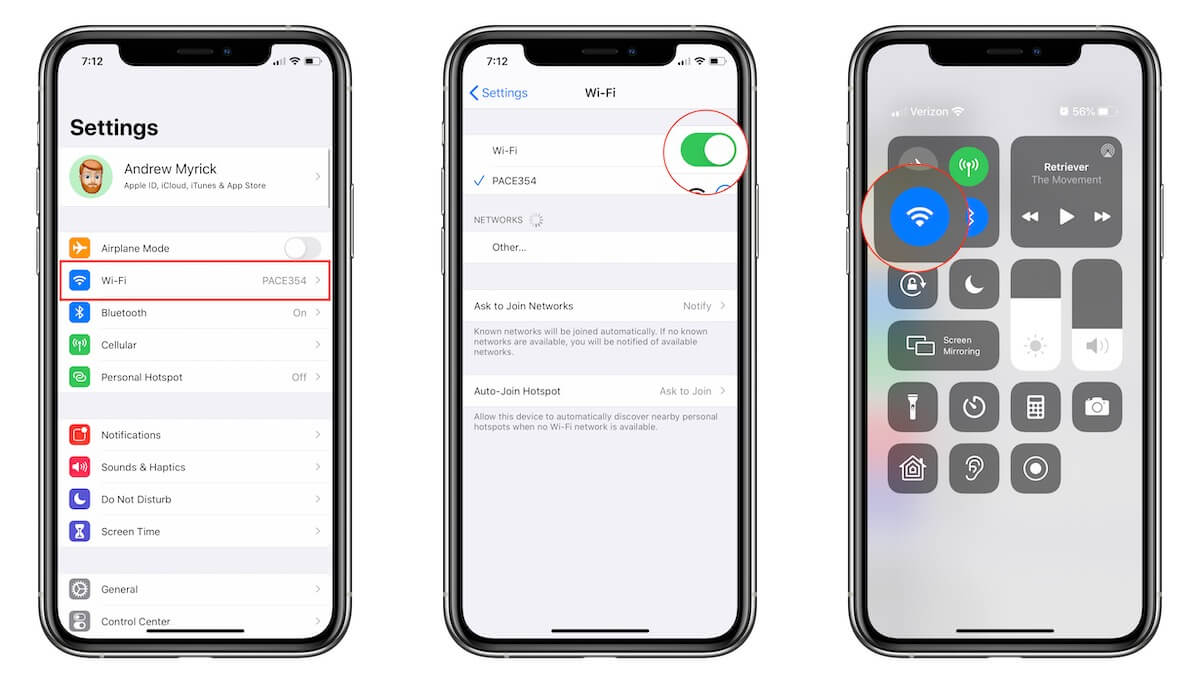
FIJO 4. BLARGA DE ALMACENAMIENTO
La actualización de iOS requiere que su iPhone tenga un espacio de almacenamiento disponible adecuado para descargar e instalar. Si el almacenamiento es bajo, el proceso de actualización puede no continuar. En general, necesita al menos 2 GB gratis.
Pasos:
- 1. Vaya a Configuración> General> Almacenamiento de iPhone
- 2. Revise el uso y elimine las aplicaciones, mensajes, fotos, etc. no utilizados para liberar espacio
- 3. Asegúrese de que haya al menos 2 GB de almacenamiento disponible
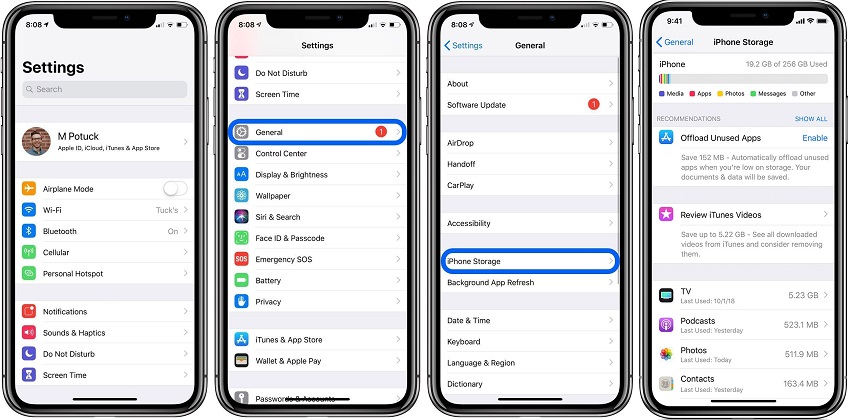
Arreglar 5. Use una computadora para actualizar
Si continúa teniendo problemas para actualizarse en el aire, intente actualizar su iPhone conectándolo directamente a una computadora con iTunes (Windows) o Finder (Mac). Esto a menudo resuelve cualquier problema con la entrega inalámbrica de la actualización.
Pasos:
- 1. Descargue la última actualización de iOS en una PC o Mac de Windows
- 2. Conecte el iPhone a la computadora a través del cable USB
- 3. Abra iTunes / Finder y seleccione su iPhone conectado
- 4. Haga clic en «Verifique la actualización» o «Descargar y actualizar»
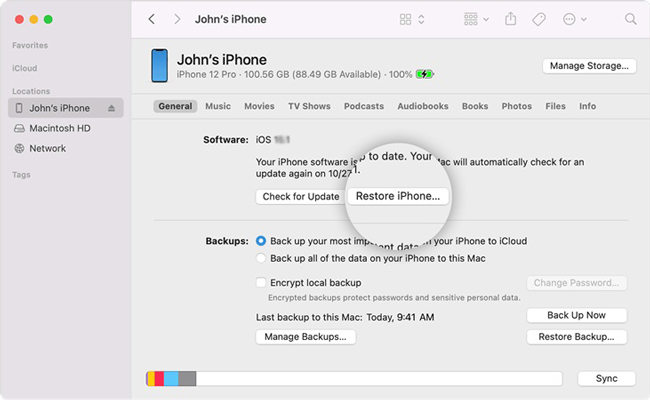
Parte 3. Solución única para arreglar el iPhone 15 atascado al preparar la actualización
Si probar los pasos de solución de problemas habituales no lleva a su iPhone 15 más allá de la pantalla de actualización de preparación, puede ser hora de pasar a una solución de software dedicada.
Ultfone iOS System Repair es una excelente utilidad que puede ayudarlo con muchas actualizaciones de iOS y problemas de instalación. Esta herramienta potente pero fácil de usar está diseñada específicamente para reparar más de 150 problemas de sistema diferentes que pueden estar evitando que la actualización de su iPhone se complete correctamente.
Algunos beneficios clave de la reparación del sistema ultfone iOS incluyen:
- Instale con éxito actualizaciones de iOS que fallan en el aire
- Arreglar pantallas congeladas, bucles de arranque, modo de recuperación y otros problemas de actualización obstinada
- Repare el sistema iOS sin causar pérdida de datos
- Evite los complicados procedimientos de restauración de iTunes
- Degradar las versiones de iOS fácilmente cuando sea necesario
- Ingrese y salga el modo de recuperación con un solo clic
- Totalmente compatible con las últimas versiones de iOS y modelos de iPhone como iPhone 15
COMPRAR AHORA
COMPRAR AHORA
Aquí está cómo solucionar la actualización del iPhone atascada al preparar la actualización utilizando la reparación del sistema ultfone iOS:
Parte 4. La gente también pregunta por el iPhone 15 atascado al preparar la actualización
Q1. ¿Qué significa la actualización de preparación?
Cuando ve el mensaje de «Actualización de preparación» en su iPhone, significa que iOS ha descargado la última actualización de software y ahora se está preparando para instalarlo. Esto implica verificar el archivo de actualización, extraer componentes clave y asegurarse de que haya suficiente espacio de almacenamiento disponible para la actualización. Es un paso preparatorio importante, pero no debería tomar más de unos minutos como máximo.
Q2. ¿Cuánto tiempo debería durar la actualización de preparación?
La etapa de actualización de preparación está diseñada para ser bastante rápida, generalmente alrededor de 1-5 minutos. Simplemente prepara las cosas antes de que comience la fase de instalación principal. Si su iPhone está atascado al preparar actualizaciones durante más de 10-15 minutos, eso indica un problema.
Palabra final
Preparación de la pantalla Update iPhone 15 no significa que esté destinado a estar bloqueado de las actualizaciones de iOS para siempre. En la mayoría de los casos, este problema se puede resolver con un poco de tiempo y utilizando las técnicas de solución de problemas descritas en este artículo.
Pero si las correcciones básicas no vuelven a encaminar su iPhone 15, considere usar una utilidad dedicada como la reparación del sistema ultfone iOS para diagnosticar y corregir profundamente lo que evita la instalación exitosa de la última actualización.
